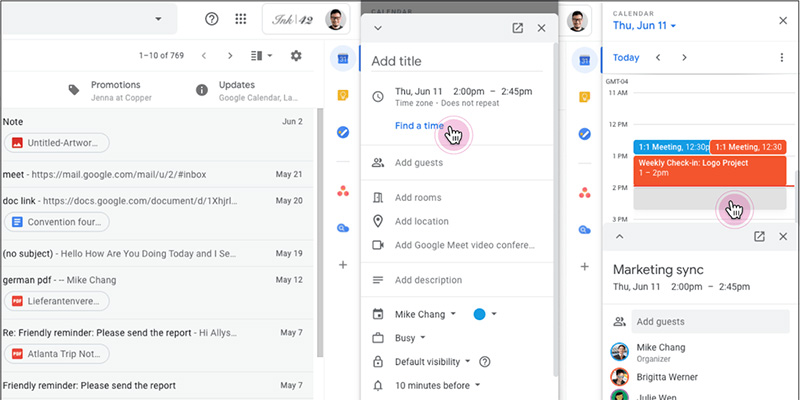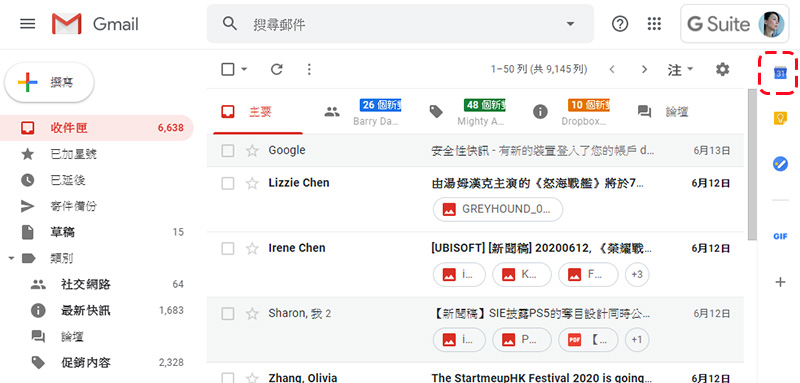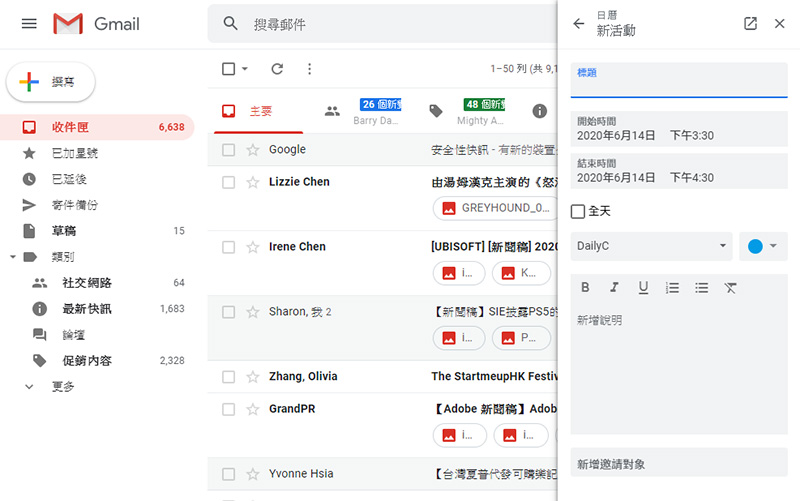Google 在 Gmail、雲端硬碟、文件與其他 G Suite 應用中皆設置有側邊欄功能,讓使用者可以快速的造訪 Keep、Tasks 與第三方好用工具,現在 Google 更把行事曆工具放進去側欄位中,當你收到信件後就可以直接順手將行程添加到行事曆,不需再開網頁囉!
※圖片來源:9to5Google
Gmail 已將行事曆納入邊欄,不用另開網頁也能直接編列行程
你是否有遇過一個情形,當 Gmail 中收到信件或邀請時,你必須另外打開一個網頁開啟行事曆後才能將行程填寫上去,又或者因為網頁開啟很多,要找到行事曆分頁相當麻煩。早在之前,用戶已經可以直接從 Gmail 邊欄中直接以日或日程表視圖來瀏覽與創建行事曆,但你無法編輯目前上面的行事曆,包括刪除等,你必須另外開啟行事曆頁面,在獨立的網頁上進行處理。
現在 Google 終於放寬這個限制,使用者可以在側邊欄中進行所有操作,包含更改日期 / 時間、添加邀請對象、地點、Google Meet 視訊會議、說明以及設置其他詳細資訊。你甚至可以使用查詢工具在一日視圖中查看他人的行事曆。從側邊欄完全編輯行事曆功能的開放擴展了 Google 在同一個畫面上進行多工處理的視野。除了 Gamil 外,在你使用 Google 文件時,Google 還會對行事曆進行全面編輯。
該功能目前尚未普遍推廣,在未來幾周內將能讓所有用戶都享用得到;G Suite 企業用戶接著很快還會在側邊欄中看到 Google Voice 服務,不過僅限於撥打與接聽電話,無法發送簡訊或語音訊息等。
◎資料來源:9to5Google